
Máy chủ MCP được lưu trữ cho Bexio
Tích hợp phần mềm quản lý doanh nghiệp Bexio với FlowHunt qua MCP để quản lý liên hệ, hóa đơn, báo giá, dự án và hoạt động kinh doanh một cách liền mạch. Tự độn...

Kết nối CRM Bitrix24 của bạn với FlowHunt để quản lý quan hệ khách hàng thông minh và tự động hóa quy trình bán hàng.
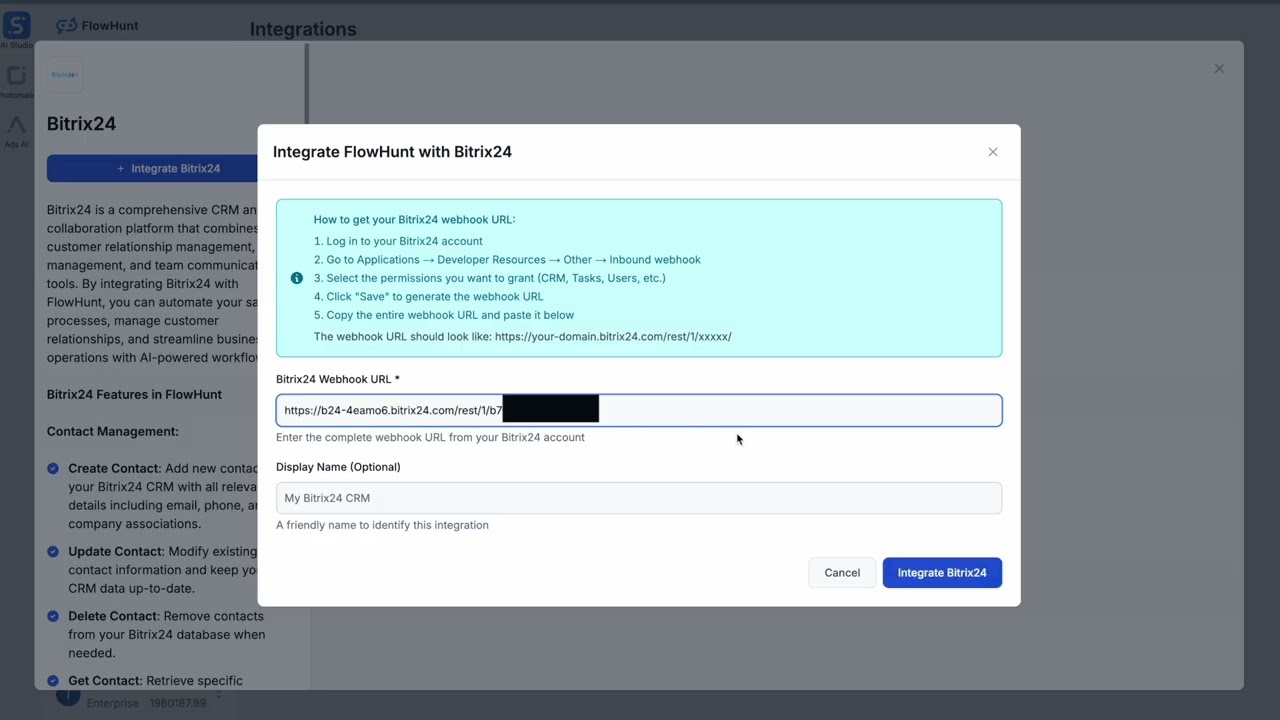
URL webhook sẽ có dạng: https://your-domain.bitrix24.com/rest/1/xxxxx/
💡 Mẹo chuyên nghiệp: Lưu trữ URL webhook của bạn một cách an toàn và tránh chia sẻ công khai. Nên sử dụng biến môi trường để quản lý URL webhook nhằm tăng cường bảo mật.
TÍCH HỢP MCP
Các công cụ sau đây có sẵn trong tích hợp MCP Bitrix24:
Tạo một liên hệ mới trong CRM Bitrix24.
Cập nhật một liên hệ hiện có trong CRM Bitrix24.
Xóa một liên hệ khỏi CRM Bitrix24.
Lấy một liên hệ cụ thể theo ID từ CRM Bitrix24.
Liệt kê các liên hệ từ CRM Bitrix24 với bộ lọc tùy chọn.
Tạo một giao dịch mới trong CRM Bitrix24.
Cập nhật một giao dịch hiện có trong CRM Bitrix24.
Lấy một giao dịch cụ thể theo ID từ CRM Bitrix24.
Liệt kê các giao dịch từ CRM Bitrix24 với bộ lọc tùy chọn.
Lấy các giao dịch theo tiêu chí bộ lọc cụ thể.
Tạo một công việc mới trong Bitrix24.
Cập nhật một công việc hiện có trong Bitrix24.
Đánh dấu công việc là đã hoàn thành trong Bitrix24.
Liệt kê các công việc từ Bitrix24 với bộ lọc tùy chọn.
Tạo một khách hàng tiềm năng mới trong CRM Bitrix24.
Cập nhật một khách hàng tiềm năng hiện có trong CRM Bitrix24.
Chuyển đổi khách hàng tiềm năng thành giao dịch/liên hệ trong CRM Bitrix24.
Liệt kê khách hàng tiềm năng từ CRM Bitrix24 với bộ lọc tùy chọn.
Tạo một công ty mới trong CRM Bitrix24.
Cập nhật một công ty hiện có trong CRM Bitrix24.
Lấy một công ty cụ thể theo ID từ CRM Bitrix24.
Liệt kê các công ty từ CRM Bitrix24 với bộ lọc tùy chọn.
Lấy thông tin người dùng hiện tại từ Bitrix24.
Liệt kê người dùng từ Bitrix24.
Thêm một hoạt động (gọi, họp, email, v.v.) vào CRM Bitrix24.
Liệt kê các hoạt động từ CRM Bitrix24.
Tìm kiếm các đối tượng (liên hệ, giao dịch, khách hàng tiềm năng, công ty, công việc) trong CRM Bitrix24.
Lấy chỉ số và phân tích bán hàng từ CRM Bitrix24.
📝 Lưu ý: Bạn có thể chỉnh sửa hoặc thêm công cụ sau này tùy theo nhu cầu tự động hóa của mình.
{
"mcp": {
"transport": "streamable_http",
"url": "https://mcp.flowhunt.io/••••••••"
}
}
🔒 Quan trọng: Hãy coi URL máy chủ MCP của bạn như một mật khẩu. Nó cung cấp quyền truy cập trực tiếp đến dữ liệu CRM Bitrix24 và các công cụ máy chủ. Tuyệt đối không chia sẻ công khai hoặc đưa vào hệ thống quản lý mã nguồn.
Bạn có hai lựa chọn mạnh mẽ để triển khai tự động hóa Bitrix24:
Phù hợp nhất cho: Khởi động nhanh với các mẫu tự động hóa đã được kiểm chứng
Tạo Flow: Trong cấu hình Máy Chủ MCP, nhấp “Tạo Flow Cấu Hình Sẵn”.
Chọn Mẫu: Chọn “AI Agent với MCP” để tạo một quy trình sẵn sàng sử dụng.
Tùy Chỉnh Logic: Sử dụng trình dựng flow trực quan của FlowHunt để điều chỉnh tự động hóa:

Kích Hoạt: Lưu và kích hoạt flow để bắt đầu vận hành tự động.
Phù hợp nhất cho: Yêu cầu tự động hóa riêng biệt hoặc mở rộng quy trình hiện có
{
"mcp": {
"transport": "streamable_http",
"url": "https://mcp.flowhunt.io/••••••••"
}
}
Thiết Kế Quy Trình: Tạo logic tùy chỉnh tận dụng các công cụ máy chủ MCP:

Triển Khai: Lưu cấu hình và kích hoạt flow.
Tích hợp Máy Chủ MCP Bitrix24 với FlowHunt.io tạo nền tảng mạnh mẽ cho tự động hóa CRM thông minh. Dù bạn đang tối ưu quản lý khách hàng tiềm năng, tự động theo dõi giao dịch hay nâng cao quy trình chăm sóc khách hàng, tích hợp này giúp agent AI của bạn làm việc liền mạch với dữ liệu CRM quan trọng.
Hãy bắt đầu với một tự động hóa đơn giản và mở rộng quy trình khi bạn đã quen với nền tảng. Sự kết hợp giữa sức mạnh CRM của Bitrix24 và tự động hóa AI của FlowHunt sẽ thay đổi cách đội ngũ của bạn quản lý mối quan hệ khách hàng và quy trình bán hàng.
Sẵn sàng bắt đầu? Hãy tích hợp ngay hôm nay để khai phá tối đa sức mạnh tự động hóa CRM bằng AI!
💡 Mẹo chuyên nghiệp: Lưu trữ URL webhook của bạn một cách an toàn và tránh chia sẻ công khai. Nên sử dụng biến môi trường để quản lý URL webhook nhằm tăng cường bảo mật.
FlowHunt cung cấp một lớp bảo mật bổ sung giữa các hệ thống nội bộ của bạn và các công cụ AI, mang lại cho bạn quyền kiểm soát chi tiết về những công cụ nào có thể truy cập từ các máy chủ MCP của bạn. Các máy chủ MCP được lưu trữ trong cơ sở hạ tầng của chúng tôi có thể được tích hợp liền mạch với chatbot của FlowHunt cũng như các nền tảng AI phổ biến như ChatGPT, Claude và các trình chỉnh sửa AI khác nhau.
Bắt đầu quản lý quan hệ khách hàng thông minh với tự động hóa AI và tích hợp CRM Bitrix24 liền mạch.

Tích hợp phần mềm quản lý doanh nghiệp Bexio với FlowHunt qua MCP để quản lý liên hệ, hóa đơn, báo giá, dự án và hoạt động kinh doanh một cách liền mạch. Tự độn...

Tích hợp WordPress với FlowHunt thông qua MCP để quản lý nội dung, media, người dùng và quản trị website một cách liền mạch. Tạo bài viết, quản lý trang, xử lý ...

Tích hợp LinkedIn với FlowHunt qua MCP để quản lý mạng lưới chuyên nghiệp, xuất bản nội dung và quản lý trang công ty một cách liền mạch. Tạo bài đăng, chia sẻ ...